GARMINのウオッチは、Connect IQからアプリをダウンロードすると、それを時計画面として利用できるようになります。
そしてそのウォッチフェイス(時計画面)も沢山の種類があり、好きなものを無料で利用することが出来ます。
今回は、そのウォッチフェイスの具体的なダウンロードの方法とカスタマイズZ(設定の変更)の方法を纏めてみました。
今回の操作はすべてスマホのアプリ「GARMIN Connect」を使って取得しカスタマイズ(設定)を行います。
GARMIN Connectアプリの「詳細」⇒「Connect IQストア」でアプリの一覧が表示されますので、欲しいアプリをダウンロードして利用します。
Connectアプリの「詳細」から「Connect IQストア」をタップ
Connect IQアプリストアのアプリ一覧が表示されます。
そして興味のあるアプリをタップして内容を確認します。
その時、そのアプリの紹介画面の中に画面をカスタマイズ出来る情報もあるのでそれを確認しておくと良いですね。
もしそのアプリが欲しい場合には「ダウンロード」をタップしてダウンロードを開始します。
ダウンロードが完了すると、GARMINウォッチにダウンロードしたウォッチフェイスが表示されます
ダウンロードしたアプリはGARMINウォッチの内部メモリーに保管されるので、何時でも任意に取り出すことが出来ます。
※GARMINウォッチ単体では取得したウォッチフェイスのカスタマイズは出来ませんので注意ください。
最初はGARMINウォッチで色の変更などが出来る物だと思っていたので悩みました。
基本的には、Connect IQからダウンロードすると、ダウンロードが完了するとすぐにGARMINウォッチのウォッチフェイスが変更になりますが、もしすぐに変更にならなかった場合には、GARMINウォッチでウォッチフェイスの変更を行ってください。
GARMINウォッチのウォッチフェイスの変更方法は
左中央ボタンの長押し⇒ウォッチフェイス⇒右上ボタン⇒好きなウォッチフェイスを選択して⇒右上ボタンで決定すると何時でも好きなウォッチフェイスに変更できます。
ウォッチフェイスをカスタマイズするには、GARMIN Connectアプリの「マイディ」の一番上にある「時計のアイコン」をタップします。
そして、「Activities & App Management Preloaded and Connect IQApps」をタップ
最初から入っていたウォッチフェイスやダウンロードしたウォッチフェイスが、ここに表示されます。
そしてその画面には、「利用可能な更新」と言う部分に出ているウォッチフェイスがある場合があります。
これは、過去にダウンロードしたアプリに更新が入っているのでそのアプリを更新することが出来るという事です。
更新する場合は、そのアプリをタップした次の画面の「更新」をタップするとアプリのダウンロードが開始され更新されます。
もし、カスタマイズしたいアプリが更新可能であれば、カスタマイズする前に「更新」をしておくようにしてください。
カスタマイズは、カスタマイズしたい「ウォッチフェイス」をタップしてから出てくる画面の「Settings」をタップすることでカスタマイズの画面が表示されます。
※注意
GARMIN Connectのバージョン4.1.2.1にアップされてから「Settings」が表示されていない現象が発生しています。
この状態だとカスタマイズ出来ないと思われますが、本来有った「Settings」の画面の位置に細い線がでていますので、その場所をタップすると設定画面に移動しますので試してください。
バージョンアップの際に、バグってしまったのでしょうね。
これがそのバグった画面です。
見えにくいと思いますが中央部分に細い線がありますのでそれをタップですよ。
2017/12/1
バージョン4.1.3.3で改善されいます。
これが設定画面です。
カスタマイズはその「ウォッチフェイス」の仕様によってカスタマイズ出来る項目が限定されていますので、そのウォッチフェイスのアプリに従ってカスタマイズしてください。
アプリの仕様によっては、一切カスタマイズ出来ないものや、逆に画面や針の色や形状の変更や心拍数や歩数などの情報を選ぶことが出来る物もあるので、色々と自分の好みにカスタマイズしてください。
残念ながらほとんどが英語で記載されているので、ネットで翻訳しながら行うことになりますね。
カスタマイズが終了すると「SAVE]をタップするとGARMINのウォッチフェイスがカスタマイズされます。
留意点
カスタマイズしたいウォッチフェイスはGARMINのウォッチフェイスに設定してからアプリでカスタマイズすれば「SAVE」をタップするとすぐにGARMINのウォッチフェイスに反映されるので、カスタマイズの結果がすぐに確認出来ます。
GARMINのウォッチフェイスに設定されていなかった場合には、メモリー内部で変更が反映されているので、GARMINのウォッチフェイスを変更して確認しないといけません。
ダウンロードしたウォッチフェイスを少しでも変更出来れば、より自分にとって使いやすい物になったり、より満足感がアップする可能性もあったので参考にまとめてみました。
関連情報
そしてそのウォッチフェイス(時計画面)も沢山の種類があり、好きなものを無料で利用することが出来ます。
今回は、そのウォッチフェイスの具体的なダウンロードの方法とカスタマイズZ(設定の変更)の方法を纏めてみました。
今回の操作はすべてスマホのアプリ「GARMIN Connect」を使って取得しカスタマイズ(設定)を行います。
Connect IQストアからのアプリのウォッチフェイスのダウンロードの方法
GARMIN Connectアプリの「詳細」⇒「Connect IQストア」でアプリの一覧が表示されますので、欲しいアプリをダウンロードして利用します。
Connectアプリの「詳細」から「Connect IQストア」をタップ
Connect IQアプリストアのアプリ一覧が表示されます。
そして興味のあるアプリをタップして内容を確認します。
その時、そのアプリの紹介画面の中に画面をカスタマイズ出来る情報もあるのでそれを確認しておくと良いですね。
もしそのアプリが欲しい場合には「ダウンロード」をタップしてダウンロードを開始します。
ダウンロードが完了すると、GARMINウォッチにダウンロードしたウォッチフェイスが表示されます
ダウンロードしたアプリはGARMINウォッチの内部メモリーに保管されるので、何時でも任意に取り出すことが出来ます。
※GARMINウォッチ単体では取得したウォッチフェイスのカスタマイズは出来ませんので注意ください。
最初はGARMINウォッチで色の変更などが出来る物だと思っていたので悩みました。
Connect IQからダウンロードしたアプリをGARMINウォッチでセットする方法
基本的には、Connect IQからダウンロードすると、ダウンロードが完了するとすぐにGARMINウォッチのウォッチフェイスが変更になりますが、もしすぐに変更にならなかった場合には、GARMINウォッチでウォッチフェイスの変更を行ってください。
GARMINウォッチのウォッチフェイスの変更方法は
左中央ボタンの長押し⇒ウォッチフェイス⇒右上ボタン⇒好きなウォッチフェイスを選択して⇒右上ボタンで決定すると何時でも好きなウォッチフェイスに変更できます。
Connect IQからダウンロードしたウォッチフェイスをカスタマイズする方法
ウォッチフェイスをカスタマイズするには、GARMIN Connectアプリの「マイディ」の一番上にある「時計のアイコン」をタップします。
そして、「Activities & App Management Preloaded and Connect IQApps」をタップ
その後「ウォッチフェイス」をタップ
最初から入っていたウォッチフェイスやダウンロードしたウォッチフェイスが、ここに表示されます。
そしてその画面には、「利用可能な更新」と言う部分に出ているウォッチフェイスがある場合があります。
これは、過去にダウンロードしたアプリに更新が入っているのでそのアプリを更新することが出来るという事です。
更新する場合は、そのアプリをタップした次の画面の「更新」をタップするとアプリのダウンロードが開始され更新されます。
もし、カスタマイズしたいアプリが更新可能であれば、カスタマイズする前に「更新」をしておくようにしてください。
カスタマイズは、カスタマイズしたい「ウォッチフェイス」をタップしてから出てくる画面の「Settings」をタップすることでカスタマイズの画面が表示されます。
※注意
GARMIN Connectのバージョン4.1.2.1にアップされてから「Settings」が表示されていない現象が発生しています。
この状態だとカスタマイズ出来ないと思われますが、本来有った「Settings」の画面の位置に細い線がでていますので、その場所をタップすると設定画面に移動しますので試してください。
バージョンアップの際に、バグってしまったのでしょうね。
これがそのバグった画面です。
見えにくいと思いますが中央部分に細い線がありますのでそれをタップですよ。
2017/12/1
バージョン4.1.3.3で改善されいます。
これが設定画面です。
カスタマイズはその「ウォッチフェイス」の仕様によってカスタマイズ出来る項目が限定されていますので、そのウォッチフェイスのアプリに従ってカスタマイズしてください。
アプリの仕様によっては、一切カスタマイズ出来ないものや、逆に画面や針の色や形状の変更や心拍数や歩数などの情報を選ぶことが出来る物もあるので、色々と自分の好みにカスタマイズしてください。
残念ながらほとんどが英語で記載されているので、ネットで翻訳しながら行うことになりますね。
カスタマイズが終了すると「SAVE]をタップするとGARMINのウォッチフェイスがカスタマイズされます。
留意点
カスタマイズしたいウォッチフェイスはGARMINのウォッチフェイスに設定してからアプリでカスタマイズすれば「SAVE」をタップするとすぐにGARMINのウォッチフェイスに反映されるので、カスタマイズの結果がすぐに確認出来ます。
GARMINのウォッチフェイスに設定されていなかった場合には、メモリー内部で変更が反映されているので、GARMINのウォッチフェイスを変更して確認しないといけません。
まとめ
最初ウォッチフェイスをConnect IQからダウンロードして使用するのはすぐに理解できたのですが、そのダウンロードしたウォッチフェイスが時計側でいくら探しても見当たらなかったで悩んでしまいました。ダウンロードしたウォッチフェイスを少しでも変更出来れば、より自分にとって使いやすい物になったり、より満足感がアップする可能性もあったので参考にまとめてみました。
関連情報
 | GARMIN fenix J Chronos Urbanを注文してみた!その理由は 右手首にはFitbit Alta HRを24時間着用し、外出するときには左手首に腕時計を付けています。 |
 | GARMIN fenix J Chronos Urbanの開封/満足度は! GARMIN fenix J Chronos Urban ガーミンのアウトドア用ウォッチを手に入れてみました。 |
 | GARMINの充電はパソコンのUSBポート?それともUSBアダプター? GARMINのアウトドア用ウォッチはパソコンの充電器で充電すれば良いのか? |
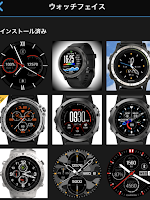 | GARMINのウォッチフェイスをカスタマイズする方法とは! GARMINのウオッチは、Connect IQからアプリをダウンロードすると、それを時計画面として利用できるようになります。 |
 | GARMINウォッチをスマートウォッチ的に使っても大満足! GMRMINのアウトドア用ウォッチをスマートウォッチの代わりに使うって有りだと思いますか? |
 | GARMIN Connectの使い方:ライフログ的な使い方 GARMINのアウトドア用ウオッチを購入すると・・・ |
 | GARMINのお気に入りのウォッチフェイスは「HandsFive」! GARMINのfenix J Chronosを使用しているのですが・・・ |
- 皮のバンドのタイプ
GARMIN(ガーミン) 登山 アウトドアウォッチ GPS 心拍計 マルチスポーツ対応 100m防水 ライフログ fenix J Chronos Urban 【日本正規品】 サファイアレンズ レザーベルト 195741
posted with amazlet at 17.11.01GARMIN(ガーミン)
売り上げランキング: 56,691
- ケースとベルトがステンレスのタイプ
GARMIN(ガーミン) 登山 アウトドアウォッチ GPS 心拍計 マルチスポーツ対応 100m防水 ライフログ fenix J Chronos Classic 【日本正規品】 サファイアレンズ スチールベルト 195761
posted with amazlet at 17.11.01GARMIN(ガーミン)
売り上げランキング: 440,741
- ケースとベルトがチタンのタイプ
GARMIN(ガーミン) 登山 アウトドアウォッチ GPS 心拍計 マルチスポーツ対応 100m防水 ライフログ fenix J Chronos Hybrid 【 日本正規品】 サファイアレンズ チタニウムベルト 195734
posted with amazlet at 17.11.01
GARMIN(ガーミン) 売り上げランキング: 82,074




































